- Tham gia
- 11/11/2008
- Bài viết
- 9.440
Hacao Linux 2.16 Pro- Hệ điều hành chạy trên CD tuyệt hảo
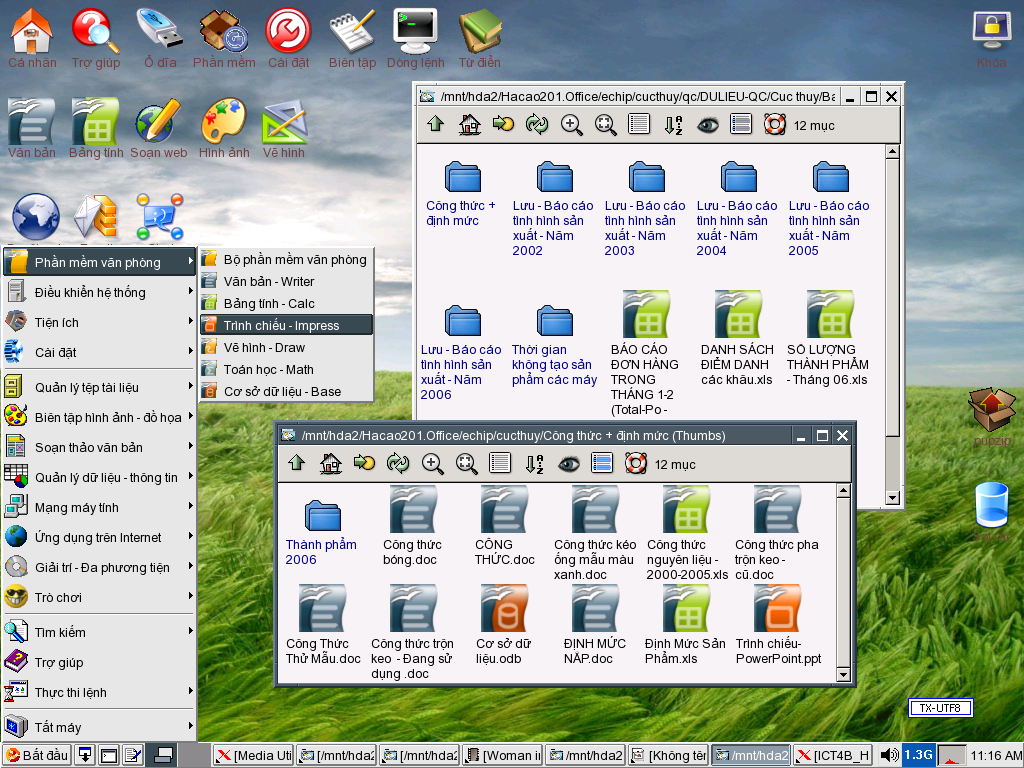
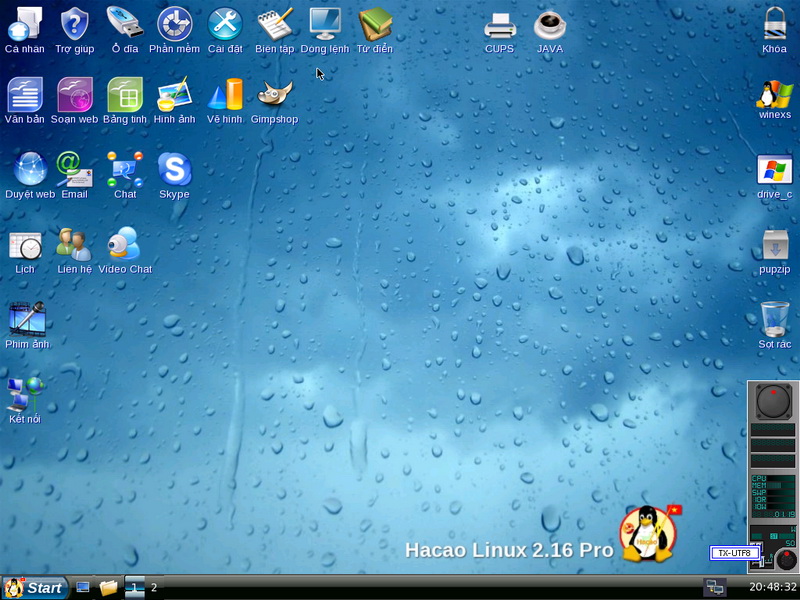
https://hacao.com
Hacao Linux bây giờ đã là một cái tên khá quen thuộc đối với mọi người sử dụng máy tính, yêu thích mã nguồn mở, miễn phí. Noel năm rồi các bạn đã từng bị cuốn hút bởi phiên bản 2.12 Pro với các tính năng hấp dẫn thì mùa hè năm nay bạn sẽ “ghiền” Hacao Linux luôn !
https://hacao.vn/iso/Hinh216/01.png
Phiên bản Hacao Linux 2.16 Pro này hội đủ các yếu tố về giao diện đẹp, mức độ thân thiện, dễ dùng, đầy đủ các phần mềm cần thiết, chạy các ứng dụng của Windows, Chat Video trong Yahoo,... bên cạnh khả năng chơi các file nhạc, phim thật tuyệt.
Vì phiên bản này thuộc dòng sản phẩm Pro cho nên nó cũng sẽ thừa kế các tính năng tuyệt vời mà các phiên bản Pro trước đã làm bạn yêu thích. Bên cạnh đó phiên bản 2.16 Pro này còn có các tính năng nổi bật sau:
1.Không còn cần gõ các lệnh xorgwizard, startx để vào chế độ đồ họa khi không tự động vào thẳng chế độ đồ họa X. Đây chính là điều khó khăn và bất ngờ nếu bạn lần đầu sử dụng. Các thao tác chọn lựa màn hình, màu sắc,... đã được tổ chức lại nhằm tạo sự đơn giản, thuận tiện tới mức tự bạn cũng biết phải làm gì.
2.Giao diện đồ họa đã thay đổi hoàn toàn mới với nhiều biểu tượng, hình ảnh hấp dẫn, các thao tác người dùng thật là thân thiện. Điều đặc biệt là bạn có thể chuyển đổi giao diện sang giao diện XP hay Vista chỉ với một click chuột “Start > Settings >Sắc thái>” để chọn XP hay Vista. Trong các loại giao diện này còn có nhiều kiểu màu sắc khác nhau trong cùng giao diện XP hay Vista. Nếu bạn muốn có giao diện 3D đúng hay thú vị hơn Vista thì bạn có thể tham khảo các bài viết tại website https://hacao.com
3.Bây giờ bạn sẽ không còn băn khoăn, vất vả khi nghe nhạc, xem phim với hàng tá các định dạng khác nhau đòi các hỗ trợ khác nhau. Việc bây giờ là bạn chỉ cần click vào các file âm nhạc hay phim ảnh và bắt đầu “tận hưởng” mà thôi. Phiên bản này sử dụng công nghệ ffmpeg để hỗ trợ chơi được tất cả các định dạng âm thanh, hình ảnh mà bạn có.
4.Bạn còn các ứng dụng yêu thích chạy trên Windows, bây giờ bạn hoàn toàn có thể chạy chúng trong Hacao Linux 2.16 Pro này. Bởi vì với sự nâng cấp hoàn toàn mới phiên bản Wine 0.9.38 mới nhất đã mang lại một khả năng cài đặt và chạy rất nhiều ứng dụng của Windows, thậm chí kể cả các games. Một ví dụ điển hình được mọi người dùng máy tính thích chạy được trong Hacao Linux đó là bộ phần mềm của Macromedia 8 (Flash, Dreamweave, Firework). Việc cài đặt chỉ đơn giản là click vào file Setup.exe và click “Next” cho đến khi “Finish” mà thôi. Các thao tác cài đặt này không có gì là khác với việc bạn cài đặt chúng trong Windows. Như vậy lúc này bạn nên tập trung suy nghĩ để “sáng tác” các tác phẩm nghệ thuật, hoạt hình, flash game,... hay là các website, blog mà thôi.
5.Với sự nâng cấp phiên bản ứng dụng văn phòng mới, an toàn, bổ sung nhiều tính năng mới nhất OpenOffice 2.20 thì việc làm việc với các file tài liệu quen thuộc *.doc, *.xls, *.ppt chỉ là chuyện nhỏ. Tất nhiên là bạn cũng có thể thay đổi giao diện cho bộ OpenOffice này sang tiếng Anh hay quay trở lại tiếng Việt mặc định nếu bạn muốn.
6.Hệ thống quản lý gói phần mềm PET với các phần mềm dạng *.pet đã thực sự thay đổi cách suy nghĩ về gói phần mềm dành cho phiên bản Linux nhỏ gọn này. Hệ thống quản lý gói phần mềm PET sẽ tự động tìm kiếm các phần mềm phụ thuộc khi bạn cài một phần mềm mới và đưa ra thông báo, cũng như việc là sẽ download và cài bổ sung cho bạn. Thật là tuyệt vời, đây cũng là cơ sở cho việc phát triển hệ điều hành ổn định, linh hoạt phục vụ cho việc phát triển bền vững sau này. Tất nhiên là bạn vẫn có thể tiếp tục sử dụng các phần mềm đóng gói dưới dạng *.pup mà các phiên bản trước sử dụng. Bạn cũng hoàn toàn có thể chuyển đổi từ định *.pup sang định dạng *.pet chỉ với câu lệnh: pup2pet
7.Tiếp nối sự thông minh cho gói phần mềm Pet là việc xây dựng cấu trúc menu hệ thống theo hướng động giúp phân loại, sắp xếp các phần mềm mới vào hệ thống linh hoạt và khoa học hơn.
8.Điều hấp dẫn các bạn sẽ là phiên bản này đã được hỗ trợ khả năng Hotplug và hiển thị chúng trên Desktop khi cắm các thiết bị lưu trữ như HDD, Flash USB, HDD USB,... Chính điều này sẽ tạo cho bạn sự đơn giản, thuận tiện khi phải thường xuyên thao tác trên các thiết bị lưu trữ khác nhau.
9.Hacao Linux là một hệ điều hành nhỏ gọn, linh hoạt, việc linh hoạt này sẽ được khẳng định hơn nữa khi hệ thống quản lý các Module phần mềm theo dạng SFS được chính thức hoạt động. Giả sử bạn đang làm việc và muốn biên dịch một phần mềm nào đó hay bạn muốn biến máy tính của bạn thành một Web server chỉ trong tích tắc thì bạn sẽ phải làm gì ? Công việc của bạn chỉ đơn giản là chép các module: devx_216.sfs (biên dịch phần mềm), web_216.sfs (trọn bộ phần mềm webserver), wine-0.9.38_216.sfs (chương trình hỗ trợ chạy các ứng dụng trong Windows), openoffice220_216.sfs (bộ OpenOffice 2.20),... vào cùng nơi mà bạn đã lưu file cá nhân Pup_save.2fs mà thôi. Khi không cần các module phần mềm này nữa bạn chỉ cần mang các file này đi chỗ khác hay là chọn lựa file nào cần kích hoạt trong “Start>Hệ thống> Cấu hình trình hỗ trợ boot - Boot manager”mà thôi.
10.Hàng loạt các cải tiến, nâng cấp khác từ giao diện đến các chức năng hệ thống.
11.Khi sử dụng Windows bạn hay bị virus, spyware, ... gây khó khăn, khi bạn dùng Hacao Linux hay các bản Linux khác thì bạn hoàn toàn yên tâm. Nhiều bạn đã thắc mắc tại sao lại không có cái gì bảo vệ máy tính vậy ? (yếu tố tâm lý đã quen khi dùng Windows). Mặc dù là an toàn nhưng phiên bản này cũng đã đưa thêm các chương trình bảo vệ như tường lửa, quét virus mong rằng bạn sẽ an tâm hơn khi sử dụng, chứ thực ra bạn cũng sẽ không cần chạy chương trình này.
12.Một trong những khía cạnh bảo mật cá nhân mà bạn cần quan tâm, nếu bạn đã lưu file cá nhân Pup_save.2fs ở đâu đó trên máy của bạn. Một người khác mở máy lên hay chép cái file này sang máy khác và dùng chính Hacao Linux ra xem tất cả những gì có được ở bên trong nó. Bạn cần có một cái gì đó khóa cái file Pup_save.2fs này lại. Vấn đề này đã được giải quyết trong phiên bản này, sau khi bạn tắt máy chạy từ CD thì chương trình sẽ hỏi bạn có lưu file cá nhân hay không? Nếu “có” thì bạn sẽ phải chọn các chế độ “không mã hóa”, “mã hóa nhẹ”, “mã hóa nặng” và tất nhiên là bạn cần phải nhập Username & Password khi hệ thống khởi động để có thể truy cập vào tài nguyên mà bạn để trong file Pup_save.2fs này.
https://hacao.vn/doc/VTV/VTV2-VTV3.png
Và điều cuối cùng tôi muốn gửi đến các bạn từ đây về sau bạn sẽ được xem TV trực tuyến của 16 kênh miễn phí mà không cần bất cứ phần mềm hay thiết bị gì khác ngoài đường truyền ADSL: (mở "Phim ảnh" trên màn hình, vào menu "Media>Vietnamese TV Online" chọn các kênh TV)
- Hanoi TV
- HTV7
- HTV9
- HTVC Movie
- VTC1
- VTC2
- VTC3
- VTC5
- VTV1
- VTV2
- VTV3
- VTV3
- VTV4
- VTV4
- Tuoi Tre TV
- Thanh Nien TV
Đối với 2 kênh: Dong Nai TV1, Dong Nai TV2 thì tham khảo tại đây:
https://www.hacao.com/modules.php?name=Forums&file=viewtopic&t=649
Bạn muốn thu các kênh TV này vào dĩa cứng ?
Quá đơn giản, bạn tham khảo ở đây nhé !
https://www.hacao.com/modules.php?name=Forums&file=viewtopic&t=655
.
Hacao linux 2.16 Professional Hacao linux 2.16 Professional (281M):
- https://hoctro.no-ip.org/hacao/
Hacao linux 2.12 Professional (244M): - https://hacao.hichic.net/iso/212/Hacao212Pro.iso (Quá tải)
Hacao linux 2.01 Professional (214M): - https://hacao.hichic.net/iso/201/Hacao201Pro.iso
Hacao.Office linux 2.01 (174M): - https://hacao.hichic.net/iso/201/hacao.office201vn.iso
Phiên bản nhỏ gọn Hacao linux 2.01 (79.5M): - https://hacao.com/iso/hacao201.iso
Tài liệu hướng dẫn sử dụng:
- https://hacao.com/doc/hacao_guide.pdf
- https://hacao.com/doc/Hacao_toan_tap_mayao.pdf
- https://hacao.com/doc/Hacao_to_harddisk_compressed.pdf
- https://hacao.com/doc/Install_USB.pdf
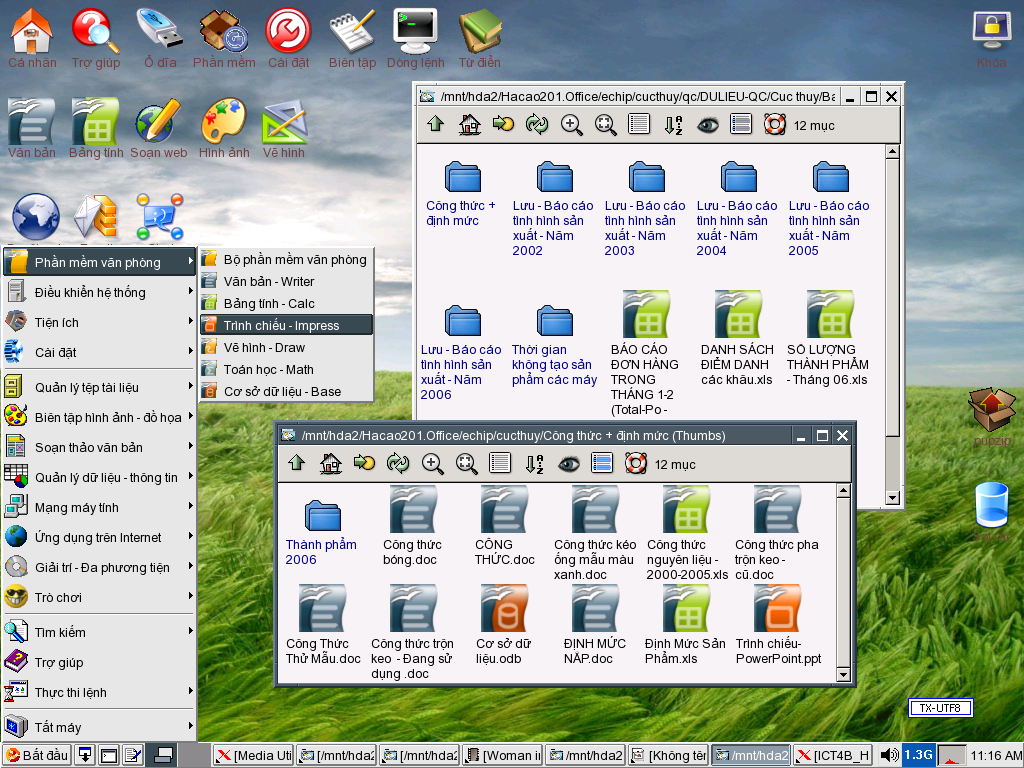
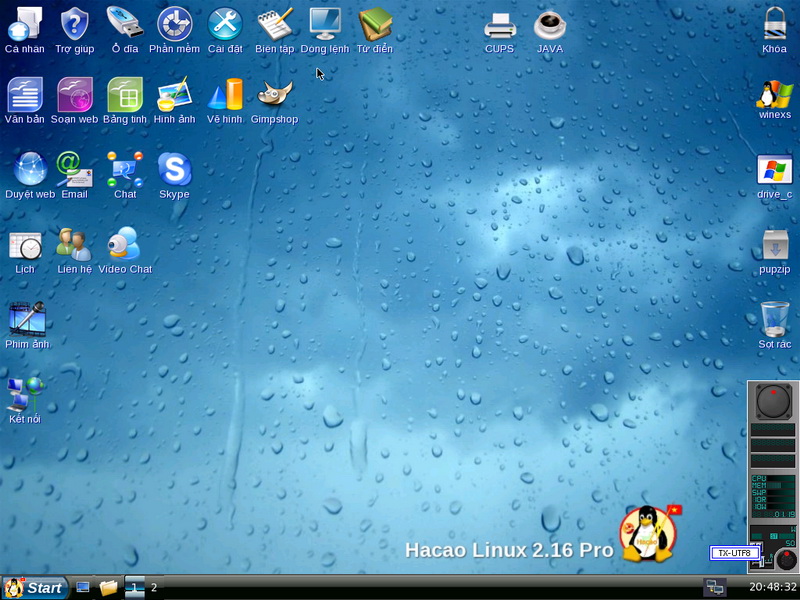
https://hacao.com
Hacao Linux bây giờ đã là một cái tên khá quen thuộc đối với mọi người sử dụng máy tính, yêu thích mã nguồn mở, miễn phí. Noel năm rồi các bạn đã từng bị cuốn hút bởi phiên bản 2.12 Pro với các tính năng hấp dẫn thì mùa hè năm nay bạn sẽ “ghiền” Hacao Linux luôn !
https://hacao.vn/iso/Hinh216/01.png
Phiên bản Hacao Linux 2.16 Pro này hội đủ các yếu tố về giao diện đẹp, mức độ thân thiện, dễ dùng, đầy đủ các phần mềm cần thiết, chạy các ứng dụng của Windows, Chat Video trong Yahoo,... bên cạnh khả năng chơi các file nhạc, phim thật tuyệt.
Vì phiên bản này thuộc dòng sản phẩm Pro cho nên nó cũng sẽ thừa kế các tính năng tuyệt vời mà các phiên bản Pro trước đã làm bạn yêu thích. Bên cạnh đó phiên bản 2.16 Pro này còn có các tính năng nổi bật sau:
1.Không còn cần gõ các lệnh xorgwizard, startx để vào chế độ đồ họa khi không tự động vào thẳng chế độ đồ họa X. Đây chính là điều khó khăn và bất ngờ nếu bạn lần đầu sử dụng. Các thao tác chọn lựa màn hình, màu sắc,... đã được tổ chức lại nhằm tạo sự đơn giản, thuận tiện tới mức tự bạn cũng biết phải làm gì.
2.Giao diện đồ họa đã thay đổi hoàn toàn mới với nhiều biểu tượng, hình ảnh hấp dẫn, các thao tác người dùng thật là thân thiện. Điều đặc biệt là bạn có thể chuyển đổi giao diện sang giao diện XP hay Vista chỉ với một click chuột “Start > Settings >Sắc thái>” để chọn XP hay Vista. Trong các loại giao diện này còn có nhiều kiểu màu sắc khác nhau trong cùng giao diện XP hay Vista. Nếu bạn muốn có giao diện 3D đúng hay thú vị hơn Vista thì bạn có thể tham khảo các bài viết tại website https://hacao.com
3.Bây giờ bạn sẽ không còn băn khoăn, vất vả khi nghe nhạc, xem phim với hàng tá các định dạng khác nhau đòi các hỗ trợ khác nhau. Việc bây giờ là bạn chỉ cần click vào các file âm nhạc hay phim ảnh và bắt đầu “tận hưởng” mà thôi. Phiên bản này sử dụng công nghệ ffmpeg để hỗ trợ chơi được tất cả các định dạng âm thanh, hình ảnh mà bạn có.
4.Bạn còn các ứng dụng yêu thích chạy trên Windows, bây giờ bạn hoàn toàn có thể chạy chúng trong Hacao Linux 2.16 Pro này. Bởi vì với sự nâng cấp hoàn toàn mới phiên bản Wine 0.9.38 mới nhất đã mang lại một khả năng cài đặt và chạy rất nhiều ứng dụng của Windows, thậm chí kể cả các games. Một ví dụ điển hình được mọi người dùng máy tính thích chạy được trong Hacao Linux đó là bộ phần mềm của Macromedia 8 (Flash, Dreamweave, Firework). Việc cài đặt chỉ đơn giản là click vào file Setup.exe và click “Next” cho đến khi “Finish” mà thôi. Các thao tác cài đặt này không có gì là khác với việc bạn cài đặt chúng trong Windows. Như vậy lúc này bạn nên tập trung suy nghĩ để “sáng tác” các tác phẩm nghệ thuật, hoạt hình, flash game,... hay là các website, blog mà thôi.
5.Với sự nâng cấp phiên bản ứng dụng văn phòng mới, an toàn, bổ sung nhiều tính năng mới nhất OpenOffice 2.20 thì việc làm việc với các file tài liệu quen thuộc *.doc, *.xls, *.ppt chỉ là chuyện nhỏ. Tất nhiên là bạn cũng có thể thay đổi giao diện cho bộ OpenOffice này sang tiếng Anh hay quay trở lại tiếng Việt mặc định nếu bạn muốn.
6.Hệ thống quản lý gói phần mềm PET với các phần mềm dạng *.pet đã thực sự thay đổi cách suy nghĩ về gói phần mềm dành cho phiên bản Linux nhỏ gọn này. Hệ thống quản lý gói phần mềm PET sẽ tự động tìm kiếm các phần mềm phụ thuộc khi bạn cài một phần mềm mới và đưa ra thông báo, cũng như việc là sẽ download và cài bổ sung cho bạn. Thật là tuyệt vời, đây cũng là cơ sở cho việc phát triển hệ điều hành ổn định, linh hoạt phục vụ cho việc phát triển bền vững sau này. Tất nhiên là bạn vẫn có thể tiếp tục sử dụng các phần mềm đóng gói dưới dạng *.pup mà các phiên bản trước sử dụng. Bạn cũng hoàn toàn có thể chuyển đổi từ định *.pup sang định dạng *.pet chỉ với câu lệnh: pup2pet
7.Tiếp nối sự thông minh cho gói phần mềm Pet là việc xây dựng cấu trúc menu hệ thống theo hướng động giúp phân loại, sắp xếp các phần mềm mới vào hệ thống linh hoạt và khoa học hơn.
8.Điều hấp dẫn các bạn sẽ là phiên bản này đã được hỗ trợ khả năng Hotplug và hiển thị chúng trên Desktop khi cắm các thiết bị lưu trữ như HDD, Flash USB, HDD USB,... Chính điều này sẽ tạo cho bạn sự đơn giản, thuận tiện khi phải thường xuyên thao tác trên các thiết bị lưu trữ khác nhau.
9.Hacao Linux là một hệ điều hành nhỏ gọn, linh hoạt, việc linh hoạt này sẽ được khẳng định hơn nữa khi hệ thống quản lý các Module phần mềm theo dạng SFS được chính thức hoạt động. Giả sử bạn đang làm việc và muốn biên dịch một phần mềm nào đó hay bạn muốn biến máy tính của bạn thành một Web server chỉ trong tích tắc thì bạn sẽ phải làm gì ? Công việc của bạn chỉ đơn giản là chép các module: devx_216.sfs (biên dịch phần mềm), web_216.sfs (trọn bộ phần mềm webserver), wine-0.9.38_216.sfs (chương trình hỗ trợ chạy các ứng dụng trong Windows), openoffice220_216.sfs (bộ OpenOffice 2.20),... vào cùng nơi mà bạn đã lưu file cá nhân Pup_save.2fs mà thôi. Khi không cần các module phần mềm này nữa bạn chỉ cần mang các file này đi chỗ khác hay là chọn lựa file nào cần kích hoạt trong “Start>Hệ thống> Cấu hình trình hỗ trợ boot - Boot manager”mà thôi.
10.Hàng loạt các cải tiến, nâng cấp khác từ giao diện đến các chức năng hệ thống.
11.Khi sử dụng Windows bạn hay bị virus, spyware, ... gây khó khăn, khi bạn dùng Hacao Linux hay các bản Linux khác thì bạn hoàn toàn yên tâm. Nhiều bạn đã thắc mắc tại sao lại không có cái gì bảo vệ máy tính vậy ? (yếu tố tâm lý đã quen khi dùng Windows). Mặc dù là an toàn nhưng phiên bản này cũng đã đưa thêm các chương trình bảo vệ như tường lửa, quét virus mong rằng bạn sẽ an tâm hơn khi sử dụng, chứ thực ra bạn cũng sẽ không cần chạy chương trình này.
12.Một trong những khía cạnh bảo mật cá nhân mà bạn cần quan tâm, nếu bạn đã lưu file cá nhân Pup_save.2fs ở đâu đó trên máy của bạn. Một người khác mở máy lên hay chép cái file này sang máy khác và dùng chính Hacao Linux ra xem tất cả những gì có được ở bên trong nó. Bạn cần có một cái gì đó khóa cái file Pup_save.2fs này lại. Vấn đề này đã được giải quyết trong phiên bản này, sau khi bạn tắt máy chạy từ CD thì chương trình sẽ hỏi bạn có lưu file cá nhân hay không? Nếu “có” thì bạn sẽ phải chọn các chế độ “không mã hóa”, “mã hóa nhẹ”, “mã hóa nặng” và tất nhiên là bạn cần phải nhập Username & Password khi hệ thống khởi động để có thể truy cập vào tài nguyên mà bạn để trong file Pup_save.2fs này.
https://hacao.vn/doc/VTV/VTV2-VTV3.png
Và điều cuối cùng tôi muốn gửi đến các bạn từ đây về sau bạn sẽ được xem TV trực tuyến của 16 kênh miễn phí mà không cần bất cứ phần mềm hay thiết bị gì khác ngoài đường truyền ADSL: (mở "Phim ảnh" trên màn hình, vào menu "Media>Vietnamese TV Online" chọn các kênh TV)
- Hanoi TV
- HTV7
- HTV9
- HTVC Movie
- VTC1
- VTC2
- VTC3
- VTC5
- VTV1
- VTV2
- VTV3
- VTV3
- VTV4
- VTV4
- Tuoi Tre TV
- Thanh Nien TV
Đối với 2 kênh: Dong Nai TV1, Dong Nai TV2 thì tham khảo tại đây:
https://www.hacao.com/modules.php?name=Forums&file=viewtopic&t=649
Bạn muốn thu các kênh TV này vào dĩa cứng ?
Quá đơn giản, bạn tham khảo ở đây nhé !
https://www.hacao.com/modules.php?name=Forums&file=viewtopic&t=655
.
Hacao linux 2.16 Professional Hacao linux 2.16 Professional (281M):
- https://hoctro.no-ip.org/hacao/
Hacao linux 2.12 Professional (244M): - https://hacao.hichic.net/iso/212/Hacao212Pro.iso (Quá tải)
Hacao linux 2.01 Professional (214M): - https://hacao.hichic.net/iso/201/Hacao201Pro.iso
Hacao.Office linux 2.01 (174M): - https://hacao.hichic.net/iso/201/hacao.office201vn.iso
Phiên bản nhỏ gọn Hacao linux 2.01 (79.5M): - https://hacao.com/iso/hacao201.iso
Tài liệu hướng dẫn sử dụng:
- https://hacao.com/doc/hacao_guide.pdf
- https://hacao.com/doc/Hacao_toan_tap_mayao.pdf
- https://hacao.com/doc/Hacao_to_harddisk_compressed.pdf
- https://hacao.com/doc/Install_USB.pdf